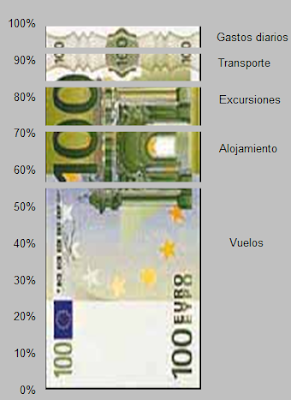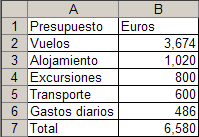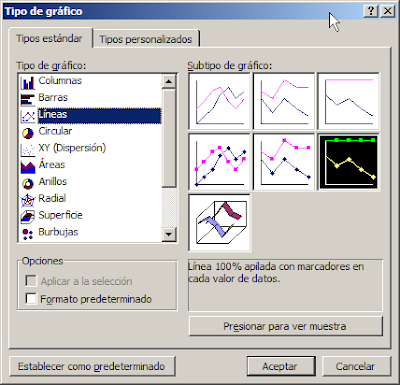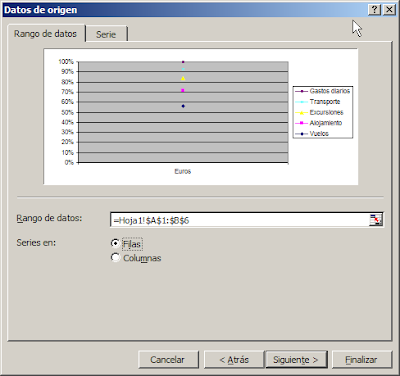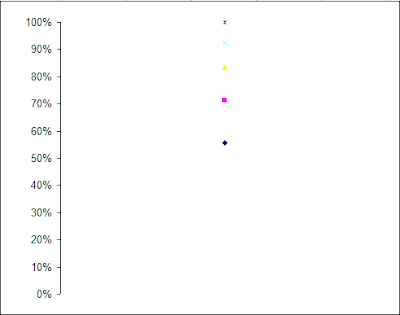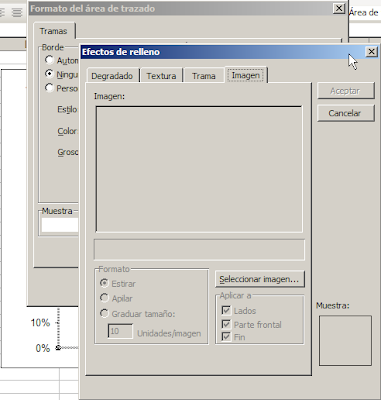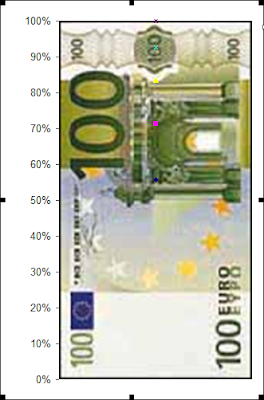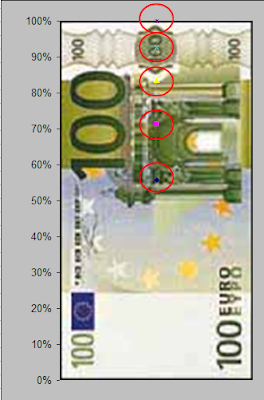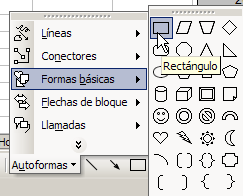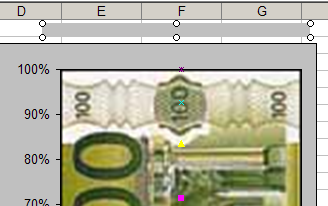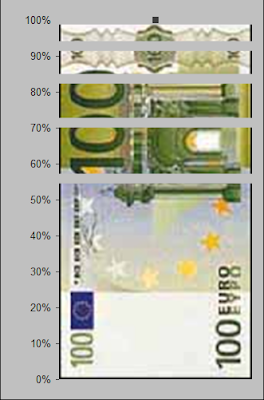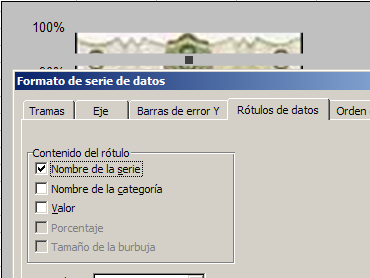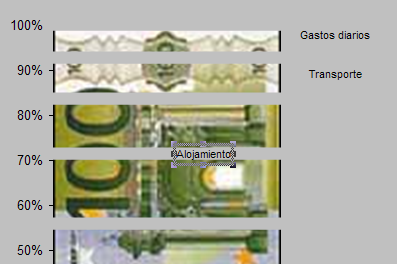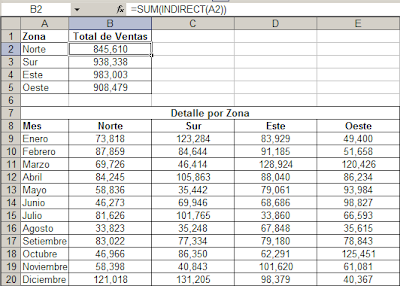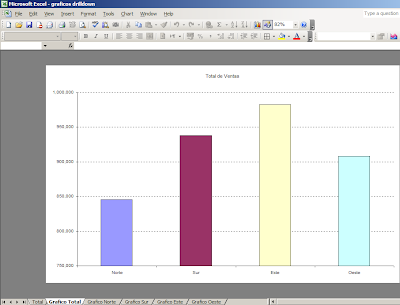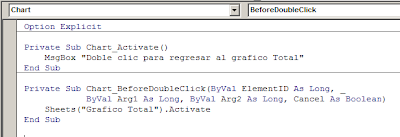Uno de mis lectores pregunta cómo dar formato condicional a un gráfico que muestra valores actuales comparados con un plan. Queremos un color para "cumplido", otro para "no cumplido" y un tercer color para "superado".
El gráfico que queremos construir será del tipo "termómetro".
Como en el caso anterior, construimos tres series de datos usando fórmulas. De esta manera podemos dar un color a cada serie, según el caso: verde para cumplido, rojo para no cumplido y azul para superado.
Construimos una tabla similar a la de la nota anterior, pero agregamos una columna para los valores de "Plan"

La otra diferencia reside en la fórmula que empleamos para crear las distintas series de datos. La fórmula es más sencilla y todo lo que hace es compara el valor de las ventas (valor actual) con el valor del plan
=SI($B2<$F2;$B2;NOD())
A partir de aquí construimos el gráfico usando algunos de los "trucos" que ya hemos mostrado en otras notas. Empezamos por seleccionar el rango de los datos

Como ven, el rango B1:B13 no forma parte del rango elegido. Elegimos el tipo de gráfico "columnas agrupadas" y pulsamos aceptar.
Ahora empezamos a reorganizar el gráfico. Primero cambiamos las definiciones de formato de Excel, que son bastante feas. Esto incluye, entre otras cosas, quitar la señal de Autoescala de los ejes y la leyenda; cambiar el formato de las líneas de división y quitar el fondo y los bordes del área de trazado
El próximo paso será cambiar el formato de la serie "Plan" y poner las otras series sobre un eje secundario (hasta este momento el gráfico tiene sólo un eje principal).
Seleccionamos una de las columnas de Plan y abrimos el menú de formato de series de datos
En la pestaña Ejes, comprobamos que la opción de eje esté en "eje principal" ; en Tramas, elegimos un color gris y efecto de relleno degradado
A esta altura del partido nuestro gráfico se ve así:
El próximo paso es sincronizar los ejes, para lo cual ponemos la misma escala en ambos
Ahora empezamos a ocuparnos de las otras series. Seleccionamos una de las series, por ejemplo "No cumplido" y abrimos el menú de formato de series de datos y en la pestaña Ejes señalamos la opción eje secundario. En Tramas elegimos el color adecuado (en este caso, rojo). En Opciones ponemos Superposición en 100 y Ancho del rango en 150
El resultado final será
Opcionalmente podemos eliminar el eje secundario
obteniendo un gráfico más "liviano"